大白菜删除分区教程(一步步指导您如何使用大白菜软件删除分区,解放磁盘空间)
227
2024 / 03 / 01
在使用计算机的过程中,有时我们需要删除某个分区来释放硬盘空间或重新规划存储空间。本文将向您介绍如何使用XP系统来删除分区,让您能够轻松操作,并确保数据的安全性。

1.确认分区情况
在开始删除分区之前,我们需要了解当前硬盘的分区情况,这可以帮助我们确定要删除的分区。打开“我的电脑”,右击并选择“管理”选项。
2.打开磁盘管理工具
在计算机管理窗口中,点击左侧栏的“磁盘管理”选项,这将打开磁盘管理工具,用于管理硬盘分区。

3.选择要删除的分区
在磁盘管理工具中,您将看到硬盘的详细信息,包括分区情况。找到要删除的分区,右击它,并选择“删除卷”。
4.确认删除操作
系统会弹出一个警告窗口,提醒您正在执行危险操作。请仔细阅读警告信息,并确认您要删除的确实是正确的分区。点击“是”继续。
5.删除分区
删除分区的操作很快,一旦确认删除,系统会立即开始执行操作。在此过程中,系统会完成一系列删除分区的操作。
6.分区删除成功提示
当分区成功删除后,系统会弹出一个提示窗口,告诉您操作已成功完成。点击“确定”关闭提示窗口。
7.重新分配空闲空间
删除分区后,您可以选择将空闲空间重新分配给其他分区,以充分利用硬盘容量。右击空闲空间,选择“新建简单卷”来创建新的分区。
8.设置新分区属性
在新建简单卷向导中,您可以设置新分区的大小、驱动器号码和文件系统等属性。根据您的需求进行设置,并按照向导的指引完成操作。
9.完成新分区创建
创建新分区的过程也需要一段时间,等待操作完成并点击“完成”按钮。系统会立即将新分区添加到您的计算机中。
10.数据备份与恢复
在删除分区之前,请务必备份重要数据,以免意外删除导致数据丢失。如果您误删了重要数据,可以尝试使用数据恢复软件来恢复丢失的文件。
11.小心操作风险
删除分区是一个高风险的操作,一旦删除,数据将无法恢复。在执行删除分区之前,请务必确认您已经备份了重要的数据,并谨慎操作。
12.磁盘分区策略
在删除分区之前,您还应该考虑自己的磁盘分区策略。合理的分区安排可以提高硬盘的读写效率和数据管理能力。
13.考虑其他解决方案
除了删除分区,您还可以考虑使用其他解决方案来释放硬盘空间,如使用磁盘清理工具或升级硬盘等。
14.了解更多系统操作技巧
除了删除分区,XP系统还有许多其他强大的操作技巧和功能等待您探索和使用。不断学习和了解更多系统操作技巧,可以提升您的计算机使用体验。
15.
通过本文的步骤,您已经学会了如何在XP系统中删除分区。请记住,在操作前备份重要数据,并谨慎操作,以确保数据的安全性。同时也要合理规划硬盘分区,以满足不同的存储需求。祝您操作顺利!
